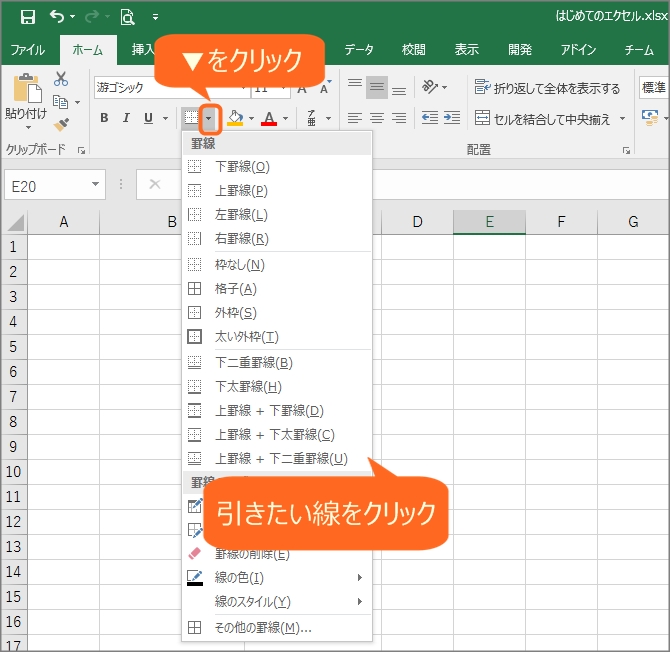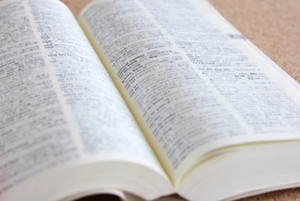リボン(エクセル上段に表示されている色々な機能の表示エリア)にある、「ホーム」タブに文字の見た目を設定する基本的な機能があります。
他のタブが選択されている場合は、まず「ホーム」タブをクリックして選択してください。
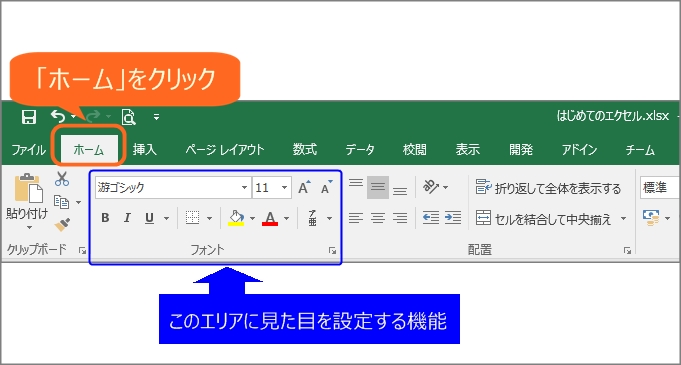
文字の見た目を変更したいセルにカーソルを合わせた後に、リボンにある各ボタンを使います。
複数のセルを同時に変更したい場合は、複数のセルを選んだ状態にして行います。複数セルの選択方法がわからない場合は、複数セルの選択方法や、全てのセルの選択方法を参考にしてください。
文字のフォント
ホームタブのすぐ近くに、フォント名の表示箇所があります。ここには、今のフォント名が表示されます。違うフォントにする場合は、ここで変更します。
1.フォント名の表示箇所の横にある、▼ボタンをクリックします。
2.一覧表示されたフォント名から、設定したいフォントを選びクリックします。
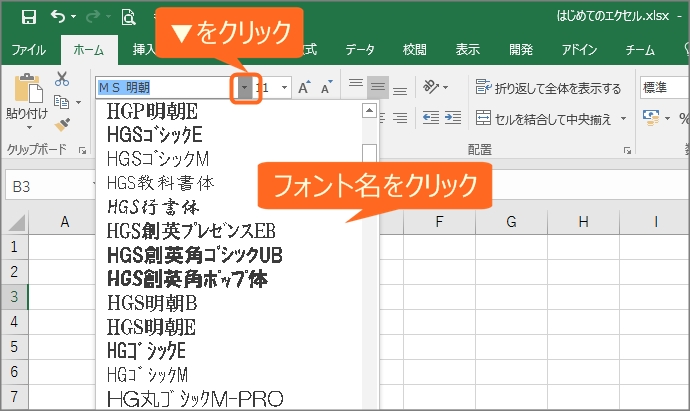
フォントを選んだ後、セルの文字フォントが変わります。
「一覧にフォントがたくさんあって、どれを使えばいいかわからない」となるかもしれませんが、よく使われるフォントはこの3つです。
- MS 明朝
- MS ゴシック
- メイリオ
「MS 明朝」、「MS ゴシック」には、それぞれPが付いたフォント「MS P明朝」、「MS Pゴシック」があります。
Pがないフォントとあるフォントの違い
Pがないフォントでは、各文字の横幅は全て同じです。
逆にPが付いたフォントでは、文字のバランスが重視され、文字によって横幅が異なります。(苗字と名前の間に入れる空白なども)
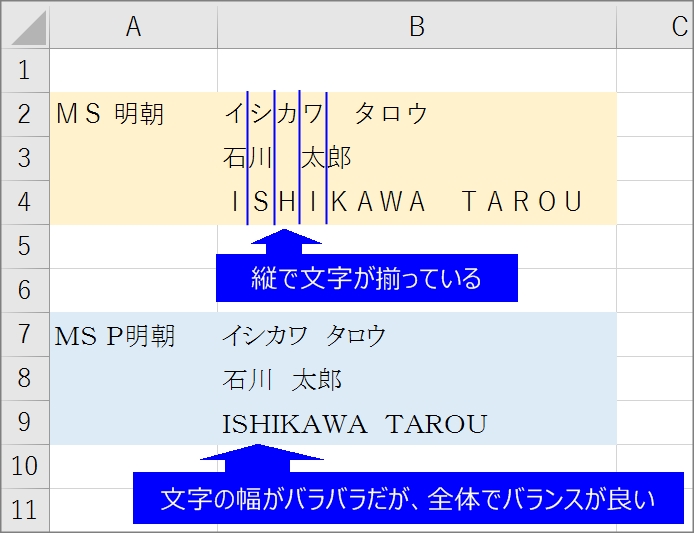
文字サイズ
フォント名の横に、今の文字サイズが表示されています。
1.文字サイズ表示エリア横の▼ボタンをクリックします。
2.一覧表示された数値から、設定したい大きさを選びクリックします。
文字サイズ表示エリアに直接数値を入力することもできます。
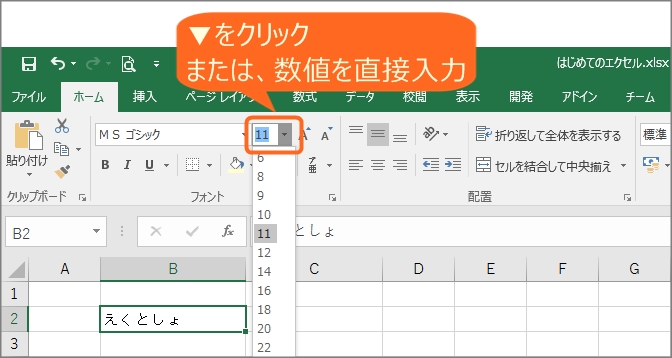
背景色
塗りつぶしボタンに表示されている色を背景色にしたい場合は、塗りつぶしボタンをクリックします。
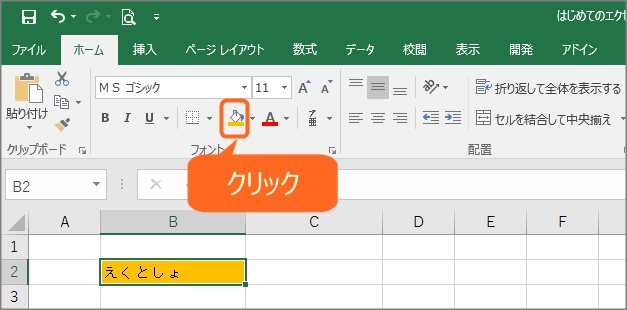
他の色で背景色をセットしたい場合は、塗りつぶしボタン横の▼ボタンをクリックします。
表示された色から、背景色にセットしたい色をクリックします。
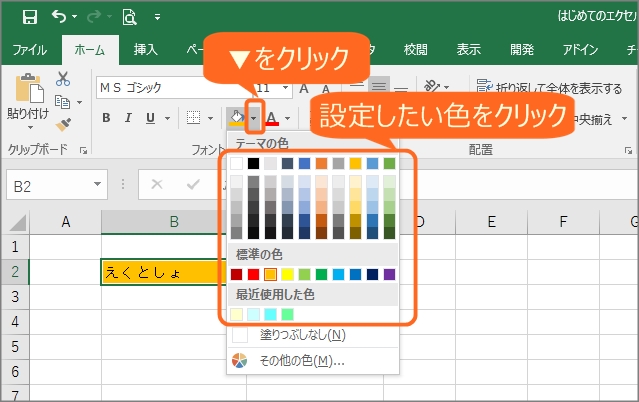
その他
その他には、次のような機能があります。
太字、斜体、下線
左から順に
B:太字
I:斜体
U:下線
となっています。
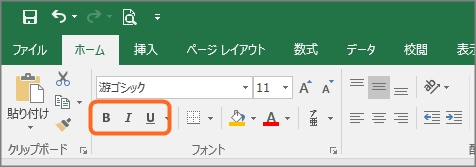
セルの罫線
セルの上下左右に、個別に線を引くことができます。
罫線の横にある▼ボタンをクリックすると、色々な種類の罫線が表示されるので、クリックして選びます。